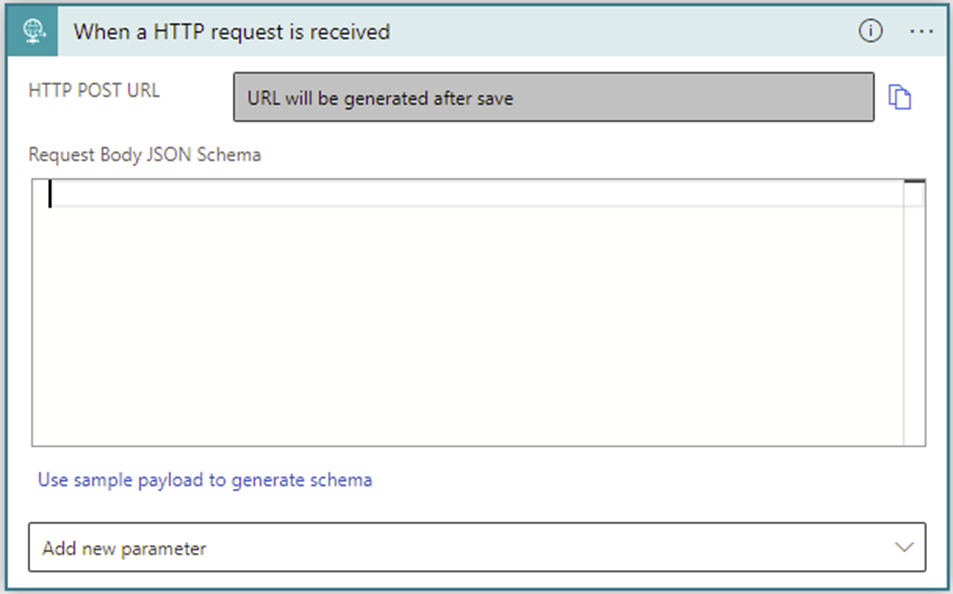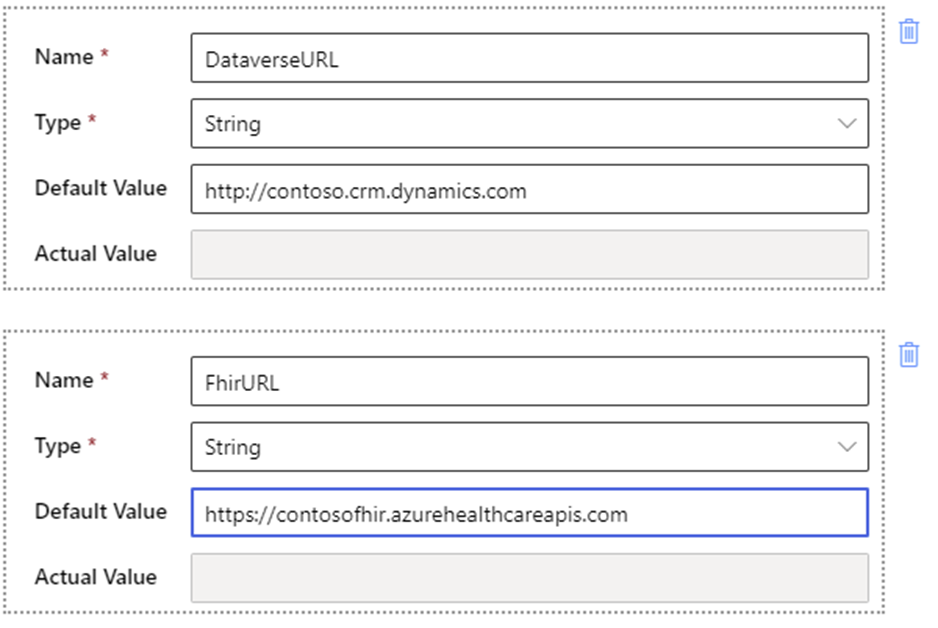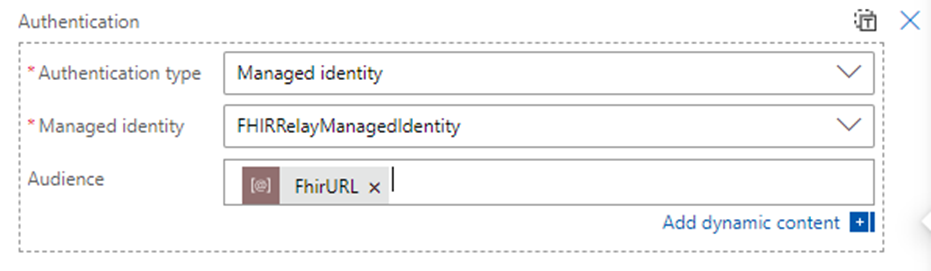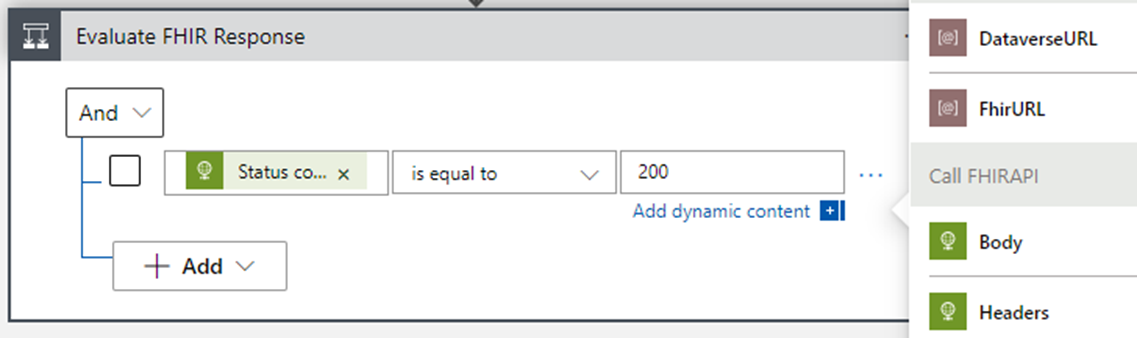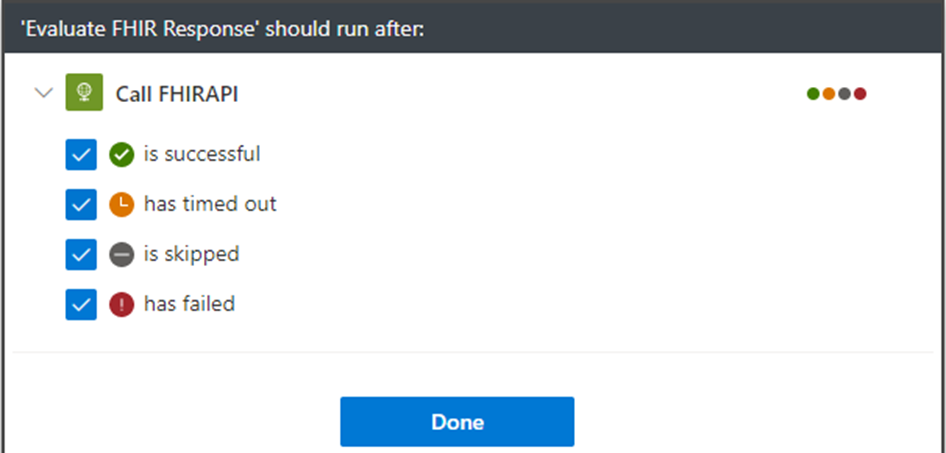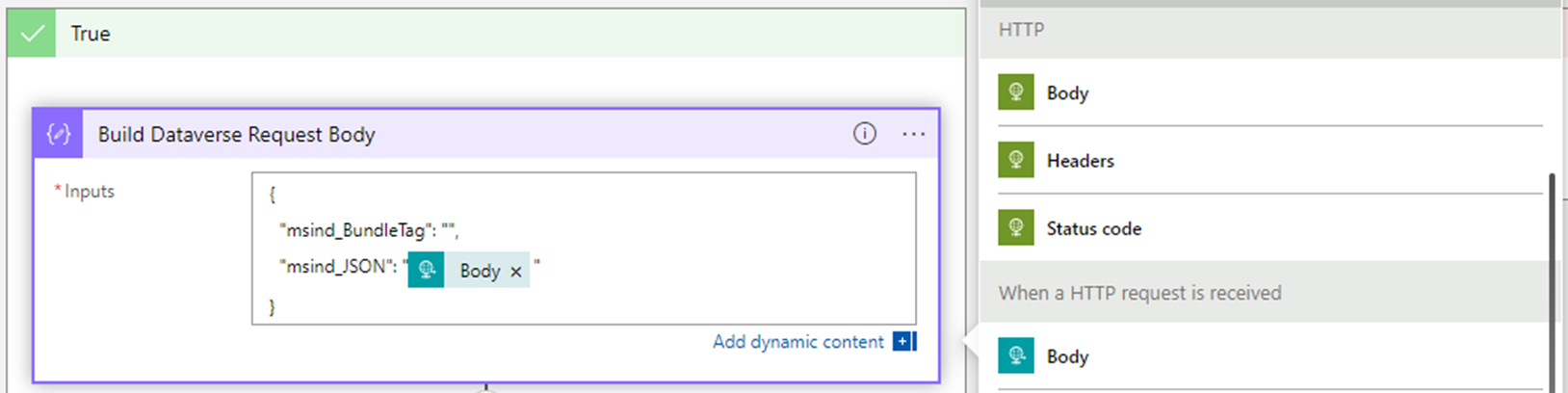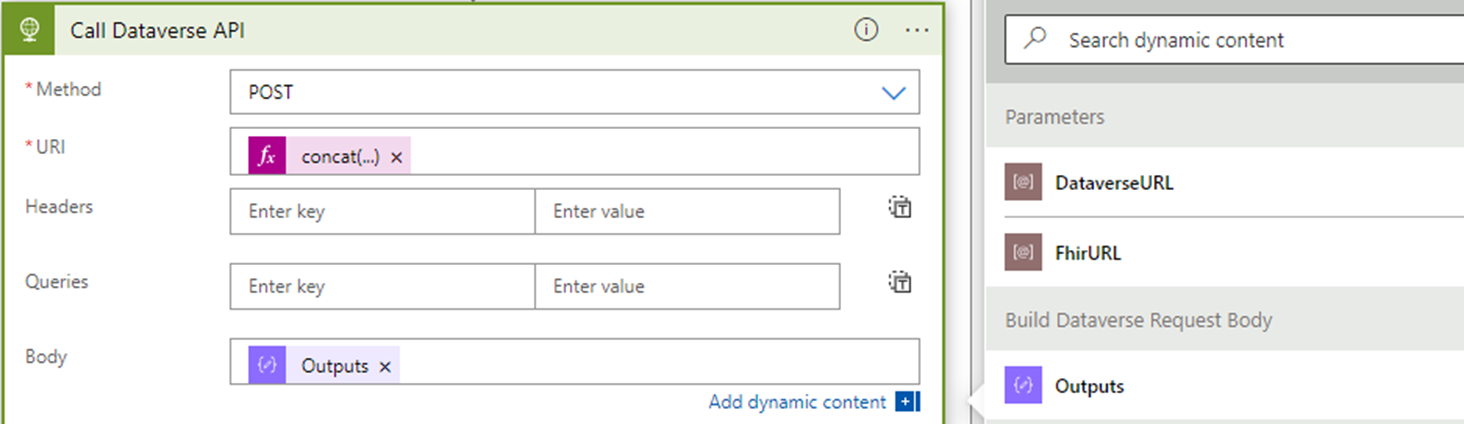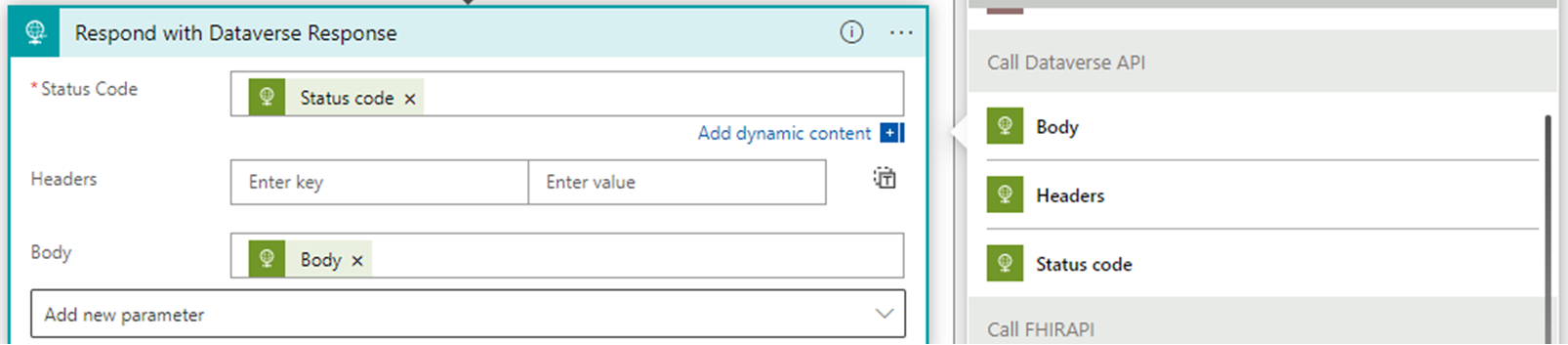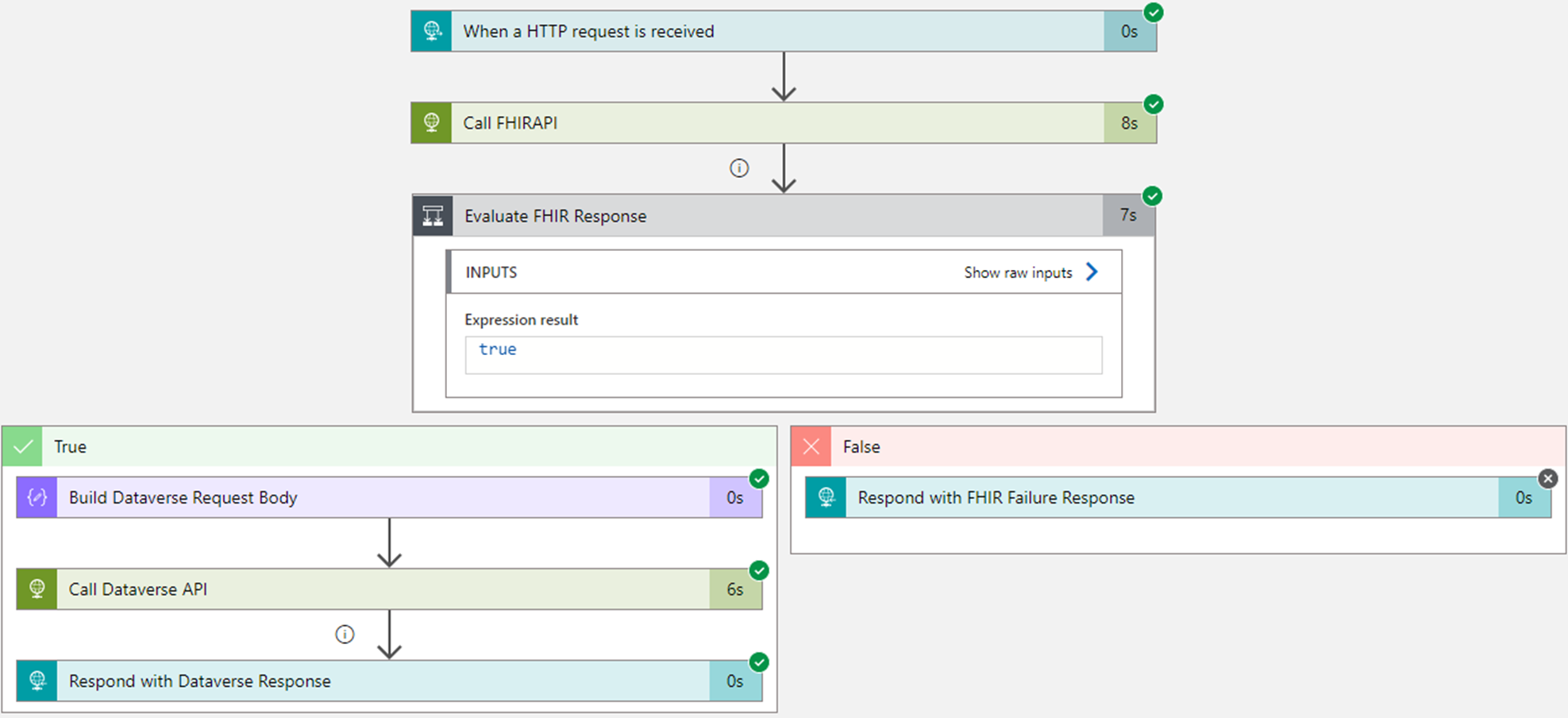Dataverse Healthcare API ‑ohjelmointirajapinnat: Määritä Azuren logiikkasovellus HTTP-käynnistimen avulla
Tässä artikkelissa on vaiheittaiset ohjeet oman Azuren logiikkasovelluksen määrittämiselle, jotta FHIR-tietoja käsitellään Dataverse Healthcare API -ohjelmointirajapinnoissa, Azure Health -tietopalveluissa tai molemmissa. Tämä HTTP-käynnistimellä määritetty logiikkasovellus toimii välittäjänä Azure Health -tietopalvelujen ja Dataverse Healthcare API -ohjelmointirajapintojen välillä.
Voit ottaa käyttöön FHIR-pakettien käyttöä Dataverse Healthcare API -ohjelmointirajapinnoissa ja Azure Health -tietopalveluissa hallitsevan Logic Apps -ryhmän käyttämällä Azure Resource Manager (ARM) -mallia nimeltä Terveydenhoidon tietoputken malli. Lisätietoja on kohdassa Dataverse Healthcare API -ohjelmointirajapinnat: Käytä terveydenhoidon tietoputken mallia Azure Logic Appsin käyttöönotossa.
Muistiinpano
Tämä esimerkki toimitetaan saapuvien sähköisten terveystietojen (EHR) aloituskohtana, ja näin varmistetaan, että FHIR-tiedot lähetetään oikeisiin palveluihin. Nykytilaisena sitä ei ole tarkoitettu lopulliseksi ratkaisuksi.
Tämä määritys sisältää seuraavat vaiheet:
- Vaatimusten tarkistaminen
- Määritä todennus
- Logiikkasovelluksen luominen
- Logiikkasovelluksen määrittäminen
- FHIR-ohjelmointirajapinnan kutsuminen
- FHIR-vastauksen arvioiminen
- JSON-paketin lähettäminen logiikkasovelluksen URL-osoitteeseen
- Logiikkasovelluksen suojaaminen
Tämä logiikkasovelluspalvelu tarjoaa aloituskohdan FHIR-pakettisanomille, jotka julkaistaan aluksi Azure Health -tietopalvelujen päätepisteeseen. Onnistuneen julkaisemisen jälkeen sanoma reititetään Dataverse Healthcare API -päätepisteeseen. Tämä näyte varmistaa, että kun FHIR-paketit lähetetään Azure Health -tietopalveluihin, myös Dataverse Healthcare API -ohjelmointirajapinnat vastaanottavat sanoman.
Muistiinpano
Azuren logiikkasovelluksen ei tarvitse lähettää FHIR-tietoja Dataverse Healthcare API -ohjelmointirajapintojen päätepisteisiin. EHR-tietojen välittämiseen ohjelmointirajapintoihin ja vastausten käsittelemiseen voidaan muodostaa oma ratkaisu.
Mallilogiikkasovellus käyttää Microsoft Entra ID:n hallittuja käyttäjätietoja logiikkasovelluksen esiintymän ja kahden palvelun välillä tapahtuvaan todentamiseen.
Vaatimusten tarkistaminen
Sinun on varmistettava, että seuraavat vaatimukset täyttyvät, ennen kuin voit luoda logiikkasovelluksen:
- Azure-tili ja tilaus. Jos sinulla ei ole tilausta, luo maksuton Azure-tili ennen aloittamista.
- Azure-resurssiryhmä, joka on määritetty asianmukaisin resurssein logiikkasovellusten luomista varten.
- Resurssiryhmän sisällä oikeus luoda ja muokata logiikkasovelluksia ja hallittuja käyttäjätietoja.
- Azuren järjestelmänvalvojien ja organisaatiokäytäntöjen suojausohjeiden noudattaminen.
Määritä todennus
Ennen logiikkasovelluksen luomista ja asetusten määritystä on määritettävä hallitut käyttäjätiedot, jotta ulkoiset palvelut voidaan todentaa logiikkasovelluksella. Hallittujen käyttäjätietojen käyttäminen on eräs tapa todennuksen määrittämiseksi. Varmista todentamisen määrittämisessä, että noudatat parhaita käytäntöjä ja organisaation käytäntöjä.
Azuren hallitut käyttäjätiedot sallivat palveluiden välisen todennuksen ilman tunnistetietojen säilyttämistä logiikkasovelluksessa. Tässä logiikkasovelluksessa käytetään käyttäjän määrittämiä hallittuja käyttäjätietoja palvelujen välillä tapahtuvaan todentamiseen. Azure-järjestelmänvalvojat rajoittavat yleensä tätä määritystä. Jos käyttö on mahdollista, hallitut käyttäjätiedot voidaan luoda seuraavien ohjeiden mukaisesti, ja niiden avulla muodostetaan yhteys sekä Azure Health -tietopalvelujen että Dataverse Healthcare API -ohjelmointirajapintojen päätepisteisiin.
Lisätietoja hallituista käyttäjätiedoista: Mitä Azure-resurssien hallitut käyttäjätiedot ovat?
Voit määrittää todennuksen hallittujen käyttäjätietojen perusteella seuraavasti:
- Hallittujen tunnistetietojen luominen
- Käyttöoikeuksien myöntäminen Azure Health -tietopalveluihin
- Käyttöoikeuksien myöntäminen Dataverse Healthcaren ohjelmointirajapintoihin
Hallittujen tunnistetietojen luominen
Luo käyttäjälle määritetty hallittu tunnistetieto seuraavien vaiheiden mukaisesti:
Valitse Azure-portaali-valikosta Luo resurssi ja tee haku hallitut käyttäjätiedot. Valitse annetuista vaihtoehdoista Käyttäjän määrittämät hallitut käyttäjätiedot ja valitse sitten Luo.
Valitse oikeat arvot kohtiin Tilaus, Resurssiryhmä ja Alue. Alueen on oltava sama kuin logiikkasovelluksen.
Valitse Name-kentässä FHIRRelayManagedIdentity tai mikä tahansa muu resurssiryhmälle yksilöllinen nimi. Tässä artikkelissa viitataan jatkossa hallittuihin käyttäjätietoihin nimellä FHIRRelayManagedIdentity.
Valitse Luo.
Kun käyttöönotto on valmis, avaa hallittujen käyttäjätietojen resurssi.
Käyttöoikeuksien myöntäminen Azure Health -tietopalveluihin
Azure Health -tietopalvelujen käyttäminen logiikkasovelluksella edellyttää roolin FHIR-tietojen osallistuja -roolin määrittämistä. Se mahdollistaa uusien tietojen lähettämisen palveluun. Tämä Azure-roolimääritys kannattaa lisätä logiikkasovelluksen käyttämille hallituille käyttäjätiedoille.
Siirry Azure Health -tietopalvelun esiintymään, valitse Käyttöoikeuksien hallinta (IAM) ja valitse sitten Lisää roolimääritys.
Valitse Rooli-välilehdessä FHIR-tietojen osallistuja -rooli.
Valitse Jäsenet-välilehti. Valitse Hallitut käyttäjätiedot ja valitse sitten + Valitse jäsenet. Lisää hallitut käyttäjätiedot, jotka luotiin Luo hallitut käyttäjätiedot -kohdassa.
Voi kestää muutaman minuutin, ennen kuin määritys näkyy hallituissa käyttäjätiedoissa. Voit tarkastella roolimääritystä hallituissa käyttäjätiedoissa valitsemalla Azure-roolimääritykset.
Dataverse Healthcare API -ohjelmointirajapintojen käyttöoikeuksien myöntäminen
Samoilla hallituilla käyttäjätiedoilla käytetään Dataverse Healthcare API -ohjelmointirajapintoja logiikkasovelluksessa yhdistämällä tiedot sovelluksen käyttäjään Dataversen kohde-esiintymässä. Lisätietoja sovelluksen käyttäjistä: Hallitse sovelluksen käyttäjiä Power Platformin hallintakeskuksessa.
Hallittujen käyttäjätietojen Azuren asiakastunnusta tarvitaan sovelluksen käyttäjän määrittämisessä. Voit noutaa asiakastunnuksen avaamalla hallitut FHIRRelayManagedIdentity-käyttäjätiedot ja kopioimalla Asiakastunnus-arvon Yleiskatsaus-alueelta.
Avaa Microsoft Cloud for Healthcare-ympäristö Power Platformin hallintakeskuksessa. Valitse Käyttö-osassa S2S-sovellukset ja valitse sitten Uusi sovelluksen käyttäjä.
Valitse Luo uusi sovelluskäyttäjä-ruudussa asianmukainen Liiketoimintayksikkö ja valitse sitten Lisää sovellus.
Hae Lisää sovellus Microsoft Entra ID:stä -ruudussa hallitusta käyttäjätiedosta kopioitu asiakasohjelmatunnus. Valitse luettelosta FHIRRelayManagedIdentity, valitse Lisää ja muokkaa sitten käyttöoikeusrooleja.
Valitse FHIR:n synkronointiagentin sovellusrekisteröinnin käyttäjän rooli ja valitse sitten Tallenna. Luo uusi sovelluskäyttäjä valitsemalla Luo.
Logiikkasovelluksen luominen
Valitse Azure-portaali-valikosta Luo resurssi, tee haku logiikkasovellus ja valitse kohde sitten hakutuloksista.
Valitse Luo.
Anna asianmukaiset tiedot logiikkasovellusta varten Luo logiikkasovellus -ruudussa. Tarkista suunnitelman tyyppi-, suojaus- ja verkkotiedot yhdessä Azure-järjestelmänvalvojien kanssa odotetun käsittelykuorman perusteella.
Seuraavat asetukset ovat esimerkkejä yksinkertaisen logiikkasovelluksen hallinnasta, ja niillä testataan tämän artikkelin myöhemmissä osissa käytettävää liitettävyyttä. Jos asetusta ei määritetä, oleta, että käytetään oletusarvoja.
Asetukset Arvo Logiikkasovelluksen nimi FhirRelaySample Julkaisu Työnkulku Alue Itäinen Yhdysvallat Palvelupaketin tyyppi Kulutus Valitse Luo. Logiikkasovelluksen valmisteleminen voi kestää joitakin minuutteja.
Logiikkasovelluksen määrittäminen
Logiikkasovelluksen luonnin jälkeen logiikkasovelluksen resurssin avaaminen avaa logiikkasovellusten suunnitteluohjelman kehitystyökaluissa. Määritä logiikkasovellus seuraavien ohjeiden avulla:
Määritä käyttäjätiedot
Nyt kun sekä logiikkasovellus että hallitut käyttäjätiedot on luotu, ne on linkitettävä.
Valitse logiikkasovelluksen valikosta Käyttäjätiedot, valitse Käyttäjä määritetty -välilehti ja valitse sitten + Lisää.
Valitse avatussa ruudussa luodut hallitut käyttäjätiedot ja valitse sitten Lisää.
Logiikkasovelluksen pitäisi nyt linkittyä uusiin hallittuihin käyttäjätietoihin. Sitä voidaan käyttää vaiheiden ja toimintojen käsittelyyn.
Käynnistimen määrittäminen
Ensimmäinen vaihe logiikkasovelluksen työnkulun määrittämisessä on määrittää aloituskohta tai käynnistin. Kun HTTP-pyyntö vastaanotetaan -käynnistin sallii ulkoisten järjestelmien lähettää tietoja HTTP-pyyntöjen avulla logiikkasovellukselle käsittelyä varten. Tämä käynnistin mahdollistaa FHIR-välityksen logiikkasovellukselle JSON-tietoja sisältävän HTTP-pyynnön vastaanottamisen. Lisätietoja käynnistimen luomisesta on kohdassa Pyynnön käynnistimen lisääminen.
Tämä logiikkasovellus odottaa saapuvaa pyyntöä, joka sisältää vakiomuotoisen FHIR-paketin. Pyyntörakenteen JSON-rakenne jää tyhjäksi, koska kukin saapuva paketti voi olla yksilöllinen. Tämän määrityksen ansiosta logiikkasovellus voi vastaanottaa erilaisia JSON-tietoja sen sijaan, että se olisi sidottu tiettyyn tietosopimukseen.
Luo HTTP Post -URL tallentamalla tiedot. Logiikkasovellusta voidaan testata myöhemmin tämän URL-osoitteen avulla.
Määritä parametrit
Parametrit mahdollistavat joustavuutta, kun logiikkasovelluksia luodaan ja otetaan käyttöön Azure Resource Manager -malleja käyttäen. Tässä mallissa kaksi seuraavaa parametria lisätään logiikkasovelluksen toiminnoissa:
- DataverseURL: Dataverse Healthcaren ohjelmointirajapintoja isännöivän Dataverse-esiintymän täydellinen URL-osoite.
- FhirURL: Azure Health -tietopalvelujen täydellinen URL-osoite.
Voit luoda uuden parametrin parametriruudussa valitsemalla työkalupalkista Parametrit.
Noudata seuraavia ohjeita kunkin parametrin osalta:
Tallenna uudet parametrit logiikkasovellukseen valitsemalla työkalupalkista Tallenna.
FHIR-ohjelmointirajapinnan kutsuminen
Saapuvan pyynnön tietojen lähettämiseen Azure Health -tietopalvelujen päätepisteeseen HTTP POST -menetelmällä tarvitaan uusi toiminto.
Lisää uusi HTTP POST -toiminto valitsemalla Uusi vaihe kohdassa Logiikkasovellusten suunnitteluohjelma. HTTP-toiminto on yleinen, ja se voidaan näyttää suositeltavana toimintona. Jos se tulee näkyviin valitse tämän vaiheen toiminnoksi HTTP.
Jos suositus ei ole käytettävissä, tee haku HTTP ja valitse sitten HTTP käytettävissä olevien toimintojen luettelosta.
Anna tämän toiminnon nimeksi Kutsu FHIR-ohjelmointirajapintaa. Päivitä HTTP-toiminnon asetuksissa seuraavat asetukset:
Asetukset Arvo Metodi POST URI FhirURL Otsikot Lisää uusi arvo kullekin seuraavista otsikoista:
Content-Type: application/json
OData-Version: 4.0Body Body Kentät URI ja Teksti edellyttävät dynaamista sisältöä. URI käyttää FhirURL-parametrin arvoa ja Teksti-kenttä käyttää käynnistimen käsittelemän saapuvan pyynnön tekstiä.
Varmista nykyisten asetusten tallennus ennen seuraavaan vaiheeseen siirtymistä valitsemalla Tallenna.
Valitse ensin Lisää uusi parametri ja sitten Todennus.
- Valitse Todennustyyppi-kentässä Hallitut käyttäjätiedot.
- Valitse Hallitut käyttäjätiedot -kenttään ne hallitut käyttäjätiedot, jotka on luotu aiemmin ja linkitetty Azure Health -tietopalvelujen resurssiin.
- Valitse kentälle Käyttäjäryhmä parametriarvo FhirURL.
HTTP-kutsulla on nyt oikeus käyttää POST-menetelmää FHIR-tietojen lähettämiseen palvelun päätepisteeseen.
FHIR-vastauksen arvioiminen
Kun FHIR-tiedot on lähetetty, arvioi Azure Health -tietopalveluiden päätepisteen vastaus ehtotoiminnon avulla.
Valitse Uusi vaihe.
Valitse Toiminto-valintaikkunassa Sisäinen-välilehti ja Ohjausobjekti-kuvake ja valitse sitten toiminnon Ehto. Anna tämän toiminnon nimeksi Arvioi FHIR-vastaus.
Valitse Ehto-parametrissa edellisen HTTP-toiminnon palauttama dynaaminen Tilakoodi-arvo. Määritä ehto-operaattoriksi on yhtä kuin ja onnistumiskoodin tulosarvoksi 200.
Jos tämä ehto täytyy, Tosi-haara arvioidaan.
Varmista Arvioi FHIR-vastaus-toiminnon suorittaminen valitsemalla toimintokortin yläosan kolme pistettä ja sitten Suorita jälkeen -määritys. Valitse kaikki luettelossa olevat vaihtoehdot, jotta logiikkasovellus voi antaa vastauksen kutsujalle. Nämä päivitykset varmistavat, että toiminto suoritetaan, vaikka edellisessä vaiheessa esiintyisi virhe-ehto.
Ehto: Onnistunut vastaus
Jos Azure Health -tietopalvelujen POST onnistuu, pyynnön tekstiosa lähetetään sitten Dataverse Healthcare API -ohjelmointirajapintoihin.
Dataverse-pyynnön tekstin muodostaminen
Valitse Tosi-haarassa Lisää toiminto ja valitse sitten Sisäinen.
Tee haku Laadi. Valitse Tietotoiminnot-kohdassa Laadi-toiminto.
Lisää Syötteet-kenttää varten seuraava JSON-katkelma:
{ "msind_BundleTag": "", "msind_JSON": "" }Lisää käynnistimen tekstiarvon dynaaminen sisältö
msind_JSON-solmun tyhjiin lainausmerkkeihin.Tämä vaihe lisää käynnistimen tekstiosan JSON-arvot parametrina Dataverse Healthcare API -kutsuun. Anna tälle vaiheelle nimeksi Laadi Dataverse-pyynnön teksti.
Dataversen ohjelmointirajapinnan kutsuminen
Seuraava vaihe lähettää tämän uuden JSONin Dataverse Healthcare API -ohjelmointirajapintojen päätepisteeseen.
Valitse Lisää toiminto ja luo uusi HTTP-toiminto. Anna tämän vaiheen nimeksi Kutsu Dataversen ohjelmointirajapintaa.
Päivitä HTTP-toiminnon asetuksissa seuraavat asetukset:
Asetukset Arvo Metodi POST URI (lauseke) Otsikot Lisää uusi arvo kullekin seuraavista otsikoista:
Content-Type: application/json
OData-Version: 4.0Tekstiosa (Laatimisvaiheen tuloste) URI-kenttä on dynaaminen lausekearvo, jossa yhdistyvät DataverseURL-parametri ja päätepisteen mukautetun ohjelmointirajapinnan nimi. Täydellisen lausekkeen muodon on oltava seuraava:
concat(parameters('DataverseURL'), '/api/data/v9.1/msind_UpsertBundle')Teksti-kenttä on dynaaminen arvo, joka sieppaa Laadi-vaiheen tulosteen.
Valitse ensin Lisää uusi parametri ja sitten Todennus. Valitse Todennustyyppi-kentässä Hallitut käyttäjätiedot.
Valitse ne hallitut käyttäjätiedot, jotka on luotu aiemmin ja linkitetty Azure Health -tietopalvelujen resurssiin. Valitse tätä toimintoa varten Käyttäjäryhmä-kentän parametriarvoksi DataverseURL.
HTTP-kutsulla on nyt oikeus käyttää POST-menetelmää Dataverse Healthcare API -ohjelmointirajapintojen palvelun päätepisteeseen.
Dataverse-vastauksella vastaaminen
Kun olet julkaissut tiedot Dataverseen, laadi vastaus logiikkasovelluskutsuun Kutsu Dataverse-ohjelmointirajapintaa -toiminnon vastauksen perusteella.
Valitse Lisää toiminto ja valitse sitten Sisäinen.
Valitse käytettävissä olevien toimintojen luettelosta Vastaus. Anna tälle uudelle toiminnolle nimesi Vastaa Dataversen vastauksella.
Tässä toiminnossa Dataverse Healthcare API -ohjelmointirajapintojen palautusarvot palautetaan logiikkasovelluksen vastauksena käyttämällä vastaavien kenttien dynaamisia arvoja.
Varmista, että Vastaa Dataverse-vastauksella -toiminto suoritetaan, valitse kolme pistettä toimintokortin yläosasta ja valitse sitten Suorita jälkeen -määritys. Valitse kaikki luettelossa olevat vaihtoehdot, jotta logiikkasovellus voi antaa kutsujalle vastauksen, vaikka Kutsu Dataversea -ohjelmointirajapinnan toiminto epäonnistuisi.
Ehto: Epäonnistunut vastaus
Jos kutsu Azure Health Data -tietopalvelujen päätepisteeseen epäonnistuu, logiikkasovellus palauttaa vastauksena Kutsu FHIR-ohjelmointirajapinta -toiminnon arvot.
Vastaaminen FHIR-epäonnistumisen vastauksella
Valitse ehdon Epätosi-haarassa Lisää toiminto ja valitse sitten Sisäinen.
Valitse käytettävissä olevien toimintojen luettelosta Vastaus. Anna tälle uudelle toiminnolle nimesi Vastaa FHIR-epäonnistumisen vastauksella.
Tässä toiminnossa Azure Health -tietopalvelujen palautusarvot palautetaan vastauksena logiikkasovellukselle käyttämällä vastaavien kenttien dynaamisia arvoja.
JSON-paketin lähettäminen logiikkasovelluksen URL-osoitteeseen
Jos haluat testata logiikkasovelluksen suunnitteluohjelmalla, valitse Suorita käynnistin ja valitse sitten Suorita tietoineen -vaihtoehto. Tämä toiminto simuloi logiikkasovelluksen URL-osoitteen kutsumista ja mahdollistaa ongelmien viankorjauksen.
Anna kelvollinen FHIR-paketti Teksti-kenttää varten. Tämä vaihe olettaa, että muu osa Microsoft Cloud for Healthcare -määrityksestä on suoritettu loppuun ja että Dataverse Healthcare API -ohjelmointirajapinnat ovat valmiina vastaanottamaan saapuvan sanoman.
Jos kulloinenkin versio suoritetaan siten, että palvelun päätepisteiden URL-osoitteet ovat virheellisiä, logiikkasovellus suoritetaan onnistuneesti, vaikka Kutsu FHIR-ohjelmointirajapinta -toiminto epäonnistuu. Voit tarkastella suorituksen tuloksia logiikkasovelluksen pääsivun kohdassa Suoritushistoria.
Kun päivität kaikki parametriarvot oikein, suoritushistoria jäljittää logiikkasovelluksen suorituksen onnistuneesti.
Logiikkasovelluksen suojaaminen
Kun logiikkasovelluksen määritys on valmis ja testattu, voit lukita seurannan suojaamalla syöte- ja tulostoiminnot.
Valitse toimintokortin oikean yläkulman kolme pistettä ja valitse sitten Asetukset.
Määritä arvon valitsinten arvoksi Käytössä kohdissa Turvalliset syötteet ja Turvalliset tulokset.
Kaikki seuraavat logiikkasovelluksen suoritukset rajoittavat tietojen tarkastelemista suorituslokeja tarkasteltaessa. Käynnistimen tulosten pitäisi nyt tarjota tiedoista seuraavanlainen rajoitettu näkymä:
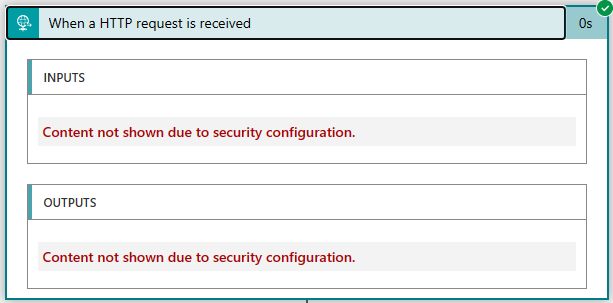
Voit ottaa nämä asetukset käyttöön jokaisessa tätä ominaisuutta tukevassa toiminnossa. Lisätietoja: Azure Logic Appsin työnkulkujen käyttöoikeuksien ja tietojen suojaaminen.
Liittyvät tiedot
- Dataverse Healthcaren ohjelmointirajapintojen yleiskatsaus
- Dataverse Healthcare API -ohjelmointirajapintojen määritys
- Dataverse Healthcare API -ohjelmointirajapinnat: terveydenhoidon tietoputken mallin käyttäminen Azure Logic Appsin käyttöönotossa
- Dataverse Healthcare API -ohjelmointirajapintojen käyttäminen